用excel还有,记事本两个软件,轻松实现批量修改文件名
第一步,全选你需要修改的文件,按住shift键同时点按鼠标邮件,选择“复制路径”功能,如下图
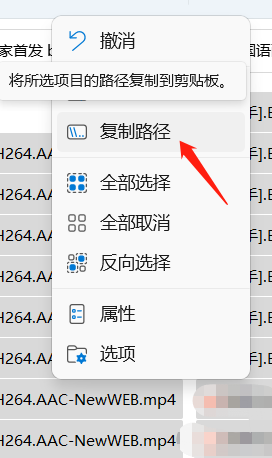
将所有文件的路径地址复制出来
第二步:打开记事本,黏贴
将文件名中的前面部分路径地址,用记事本的查找替换功能删除。比如“d:\电视剧\某电视剧\”
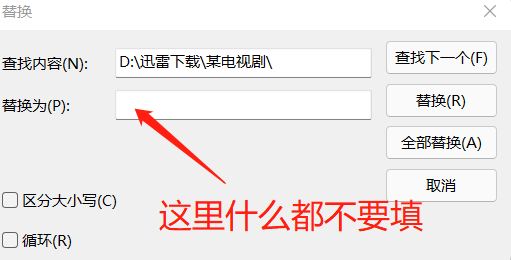
替换后变成如下:
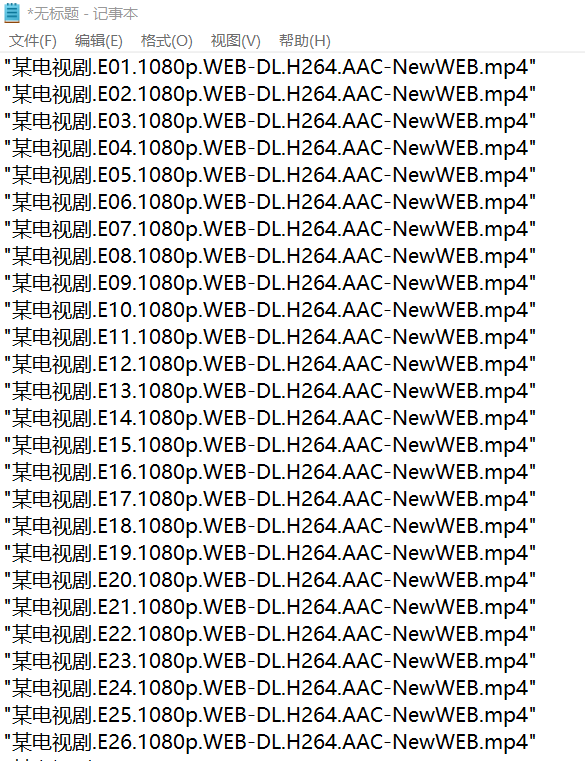
第三步:ctr+a,全选后,ctr+c,复制,然后打开Excel,在第一列,黏贴,如下图:
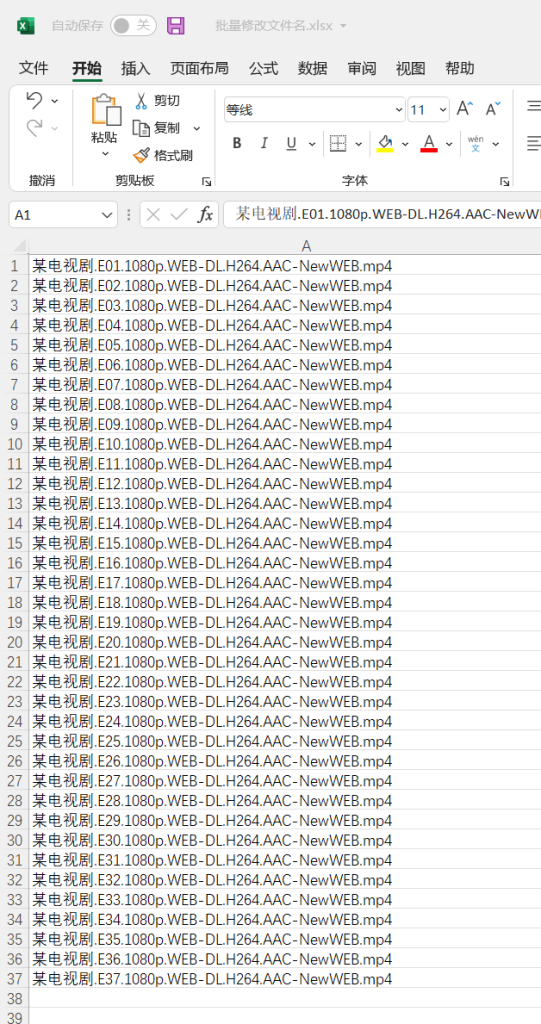
第四步:在第二列输入新文件名称,然后按序列填充
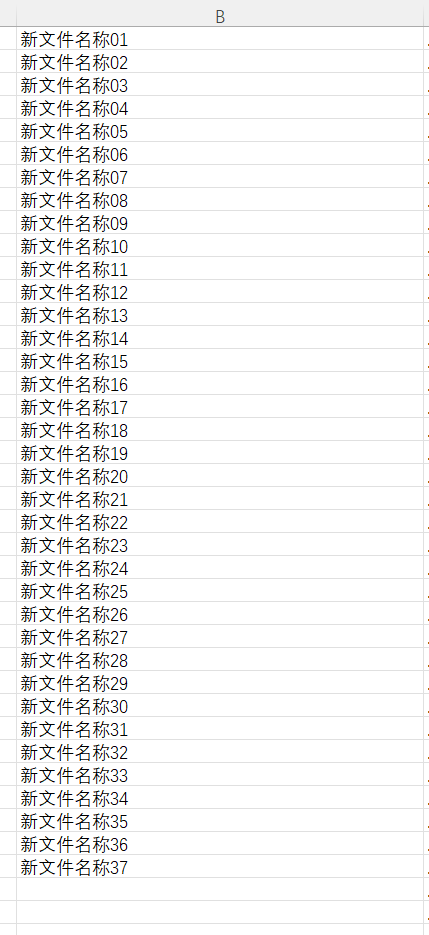
第五步:在第三列输入文件扩展名,然后用复制填充
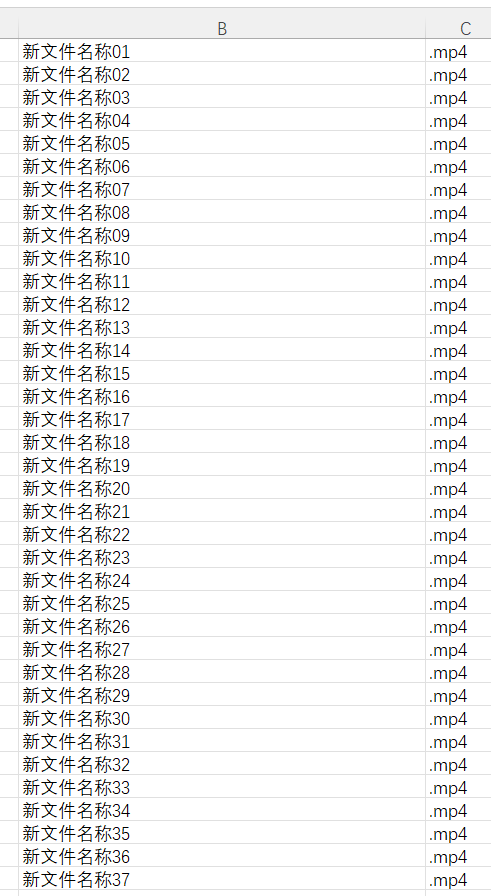
第六步,在第四列输入如下公式:
=CONCATENATE("ren ",A1, " ", B1&C1)然后下拉填充,就批量生成改名命令了。如下图:
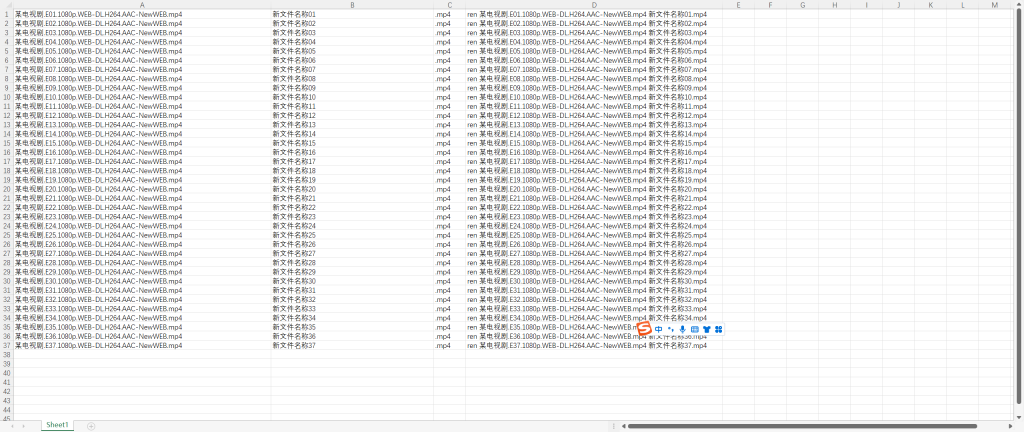
第七步:选择第四列,复制,打开记事本,黏贴
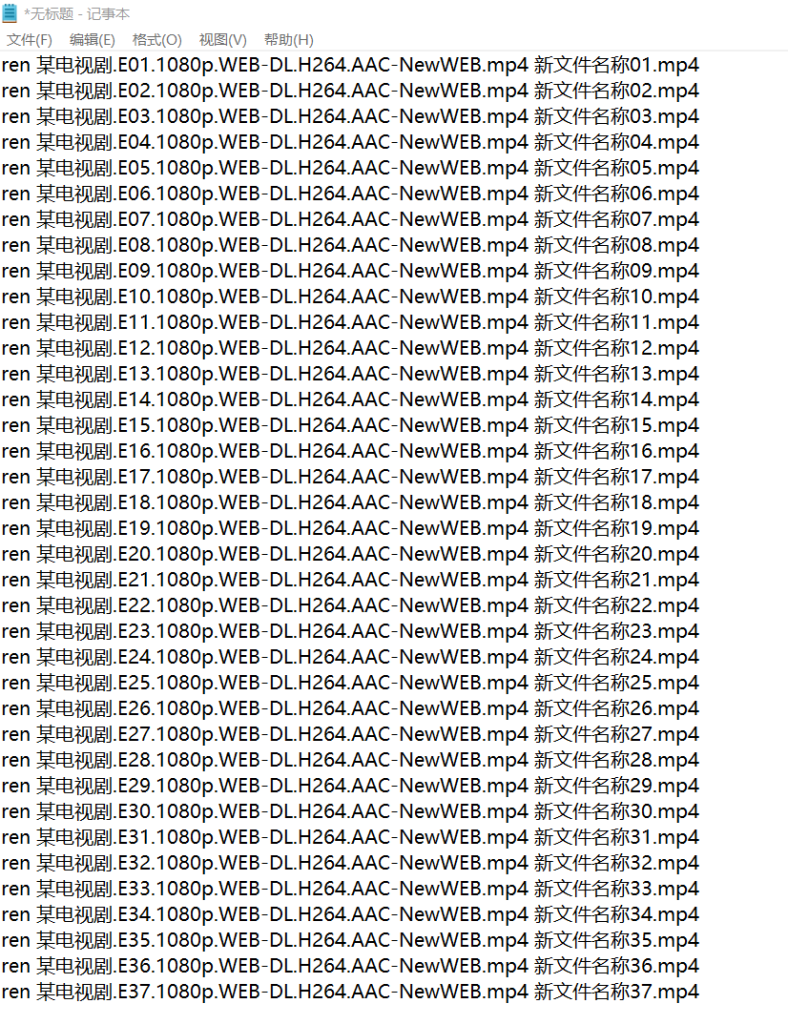
第八步:用替换的方法,将原来的文件名,前后加上引号,如果文件名中没有空格,这步可以省略,如果有空格,必须做这一步
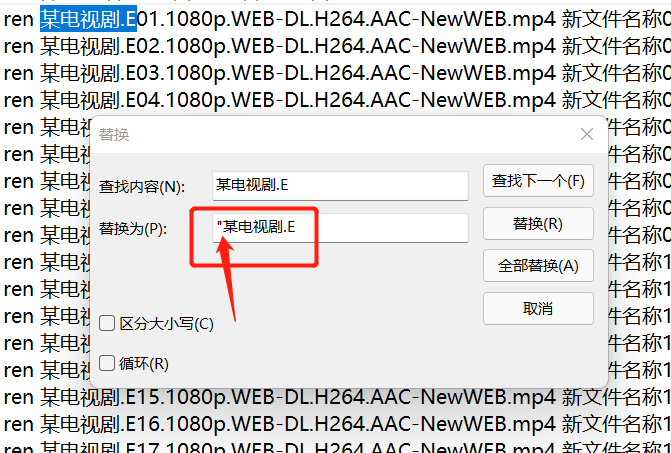
在后面加引号
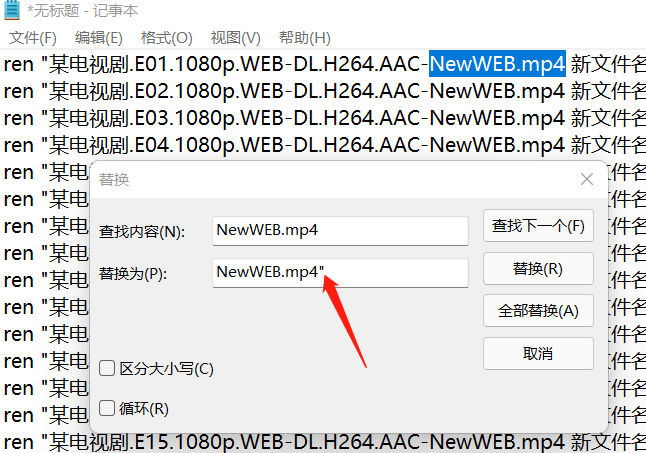
最终替换后的效果如下:
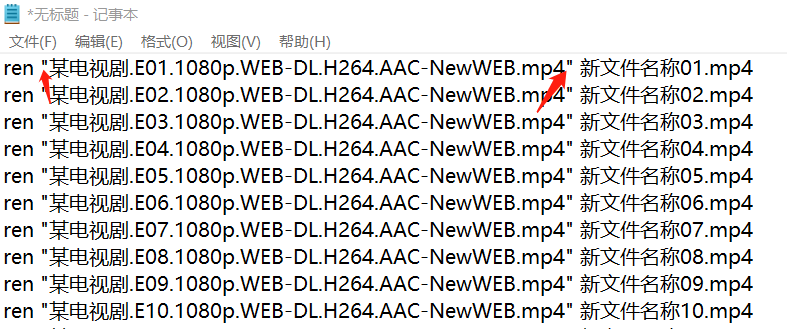
第九步,另存为批处理文件,注意,选择字符格式,具体见下图:
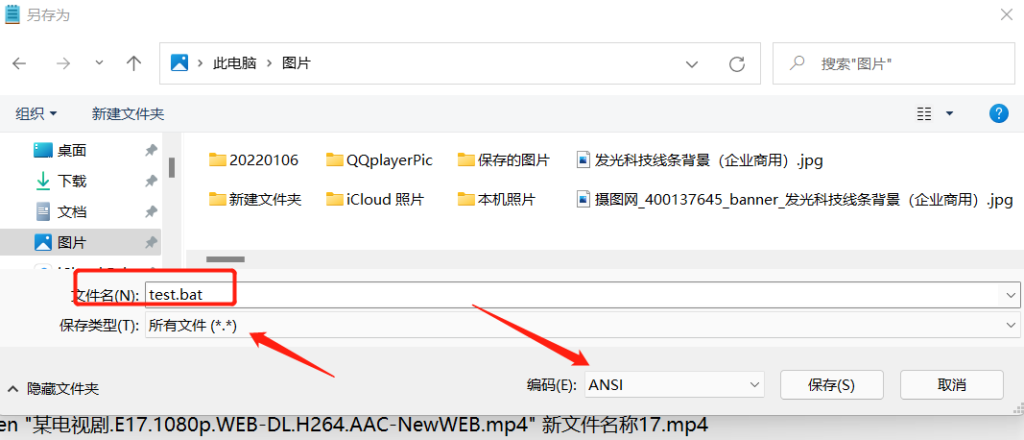
第十步:将批处理文件放到你需要改名的文件夹内,与需要改名的文件一起,双击打开一下批处理文件,就可以了。
© 版权声明
文章版权归作者所有,未经允许请勿转载。
相关文章

暂无评论...

